绕过锁屏密码进入主屏通常涉及一些安全风险,因为这种方法可能会被用于未经授权的访问。以下是一些常见的方法,但请注意,使用这些方法可能会违反服务条款或法律,因此请谨慎使用:
### 方法一:使用生物识别功能
1. "指纹解锁":如果您的手机支持指纹解锁,可以直接用指纹解锁。
2. "面部识别":如果手机支持面部识别,可以通过面部识别解锁。
### 方法二:忘记密码功能
1. "尝试忘记密码":在锁屏界面,通常会有“忘记密码”或“忘记模式”的选项,点击后按照提示操作。
2. "使用Google账户解锁":如果手机已经与Google账户关联,可以通过Google账户重置密码。
### 方法三:使用恢复模式
1. "进入恢复模式":不同的手机进入恢复模式的方法不同,以下是一些通用方法:
- "三星":长按“音量+”和“电源”按钮。
- "华为":长按“音量-”和“电源”按钮。
- "小米":长按“音量+”和“电源”按钮。
2. "选择恢复模式":在恢复模式中,选择“恢复”或“Wipe Data/Factory Reset”。
3. "重启手机":完成上述步骤后,手机会自动重启。
### 方法四:使用安全软件
1. "安全软件
相关内容:
在平时的使用手机中,我们会设置一些密码来锁屏或是PIN码来解锁。然而有时候却会忘掉密码或是其他原因导致无法进入主屏。这时候千万不要急,因为有方法可以搞定。下面只是关于安卓手机的一些方法(水果机除外)。
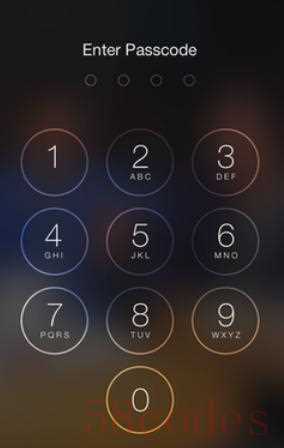
1. 恢复出厂设置。
这个方法是最直接的方法,也许有人说关机或锁机状态咋操作?其实很简单,同时按住音量减键和电源键进入Android 的 启动程序菜单。这时连续按住两次音量减键来选择"恢复模式"选项确定即可。这时会发现"擦除数据/恢复出厂设置" 这个选项,此时只要用电源键确认即可。
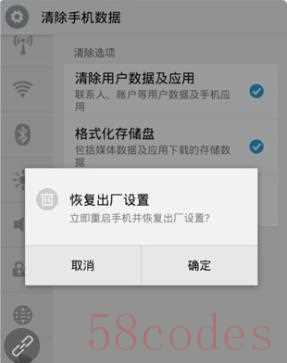
2. 使用 USB 调试功能删除密码档案文件
使用 USB 调试功能也就是说把手机用USB数据线连接到电脑上,开启ADB模式。然后在ADB 安装目录中打开命令提示符,输入如下图的命令即可,此时需要点击enter键确认!
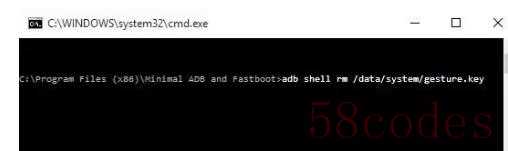
这时我们会发现重启手机后锁屏不见了,这样是不是很方便呢?
以上只是个人的两种方法,如果你还有好的方法一起来分享下呀!

 微信扫一扫打赏
微信扫一扫打赏
 支付宝扫一扫打赏
支付宝扫一扫打赏
